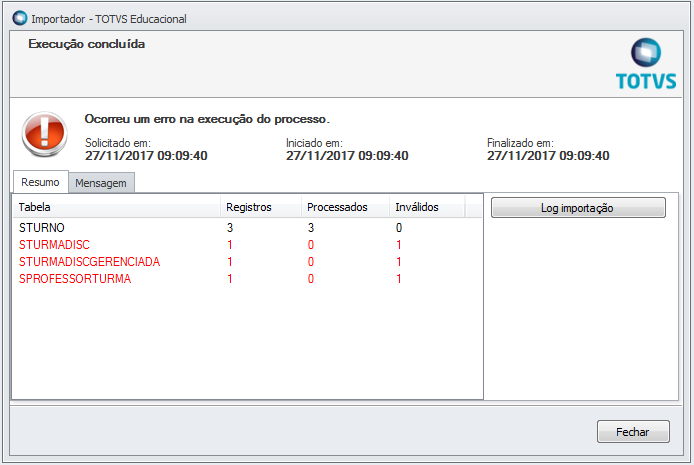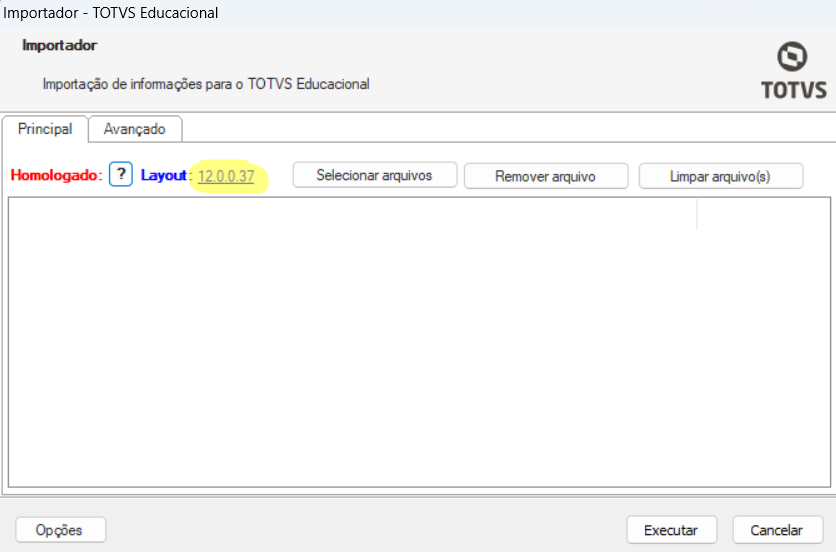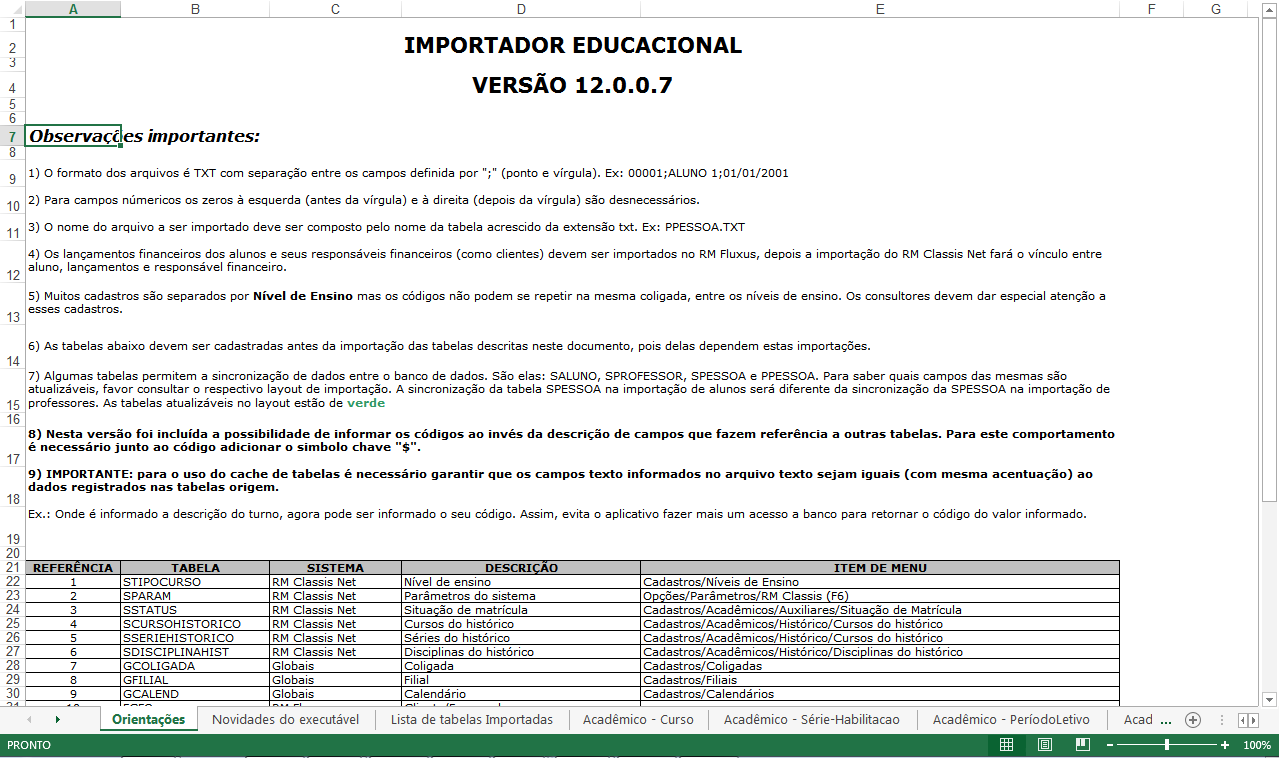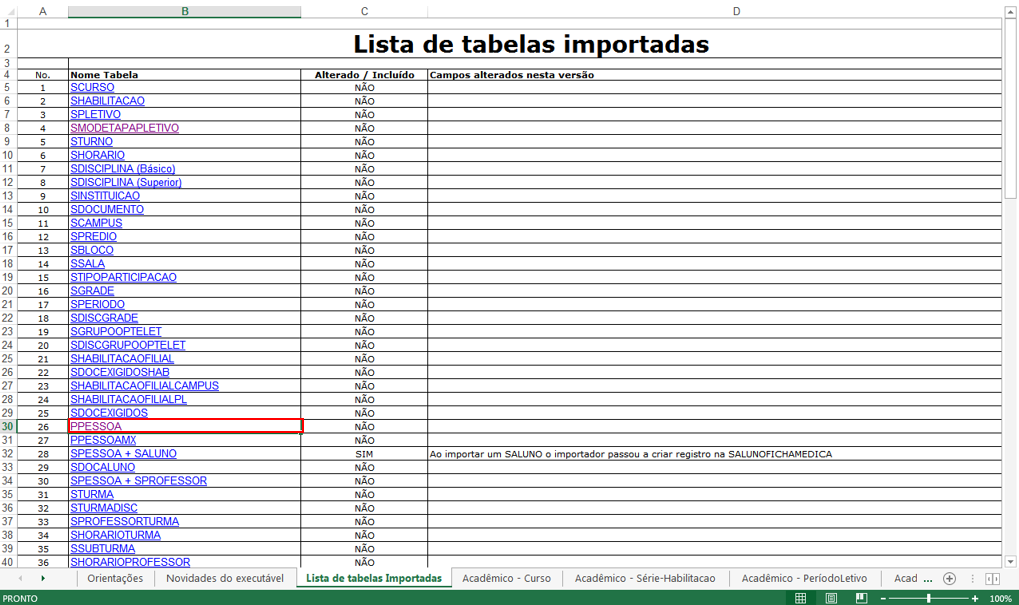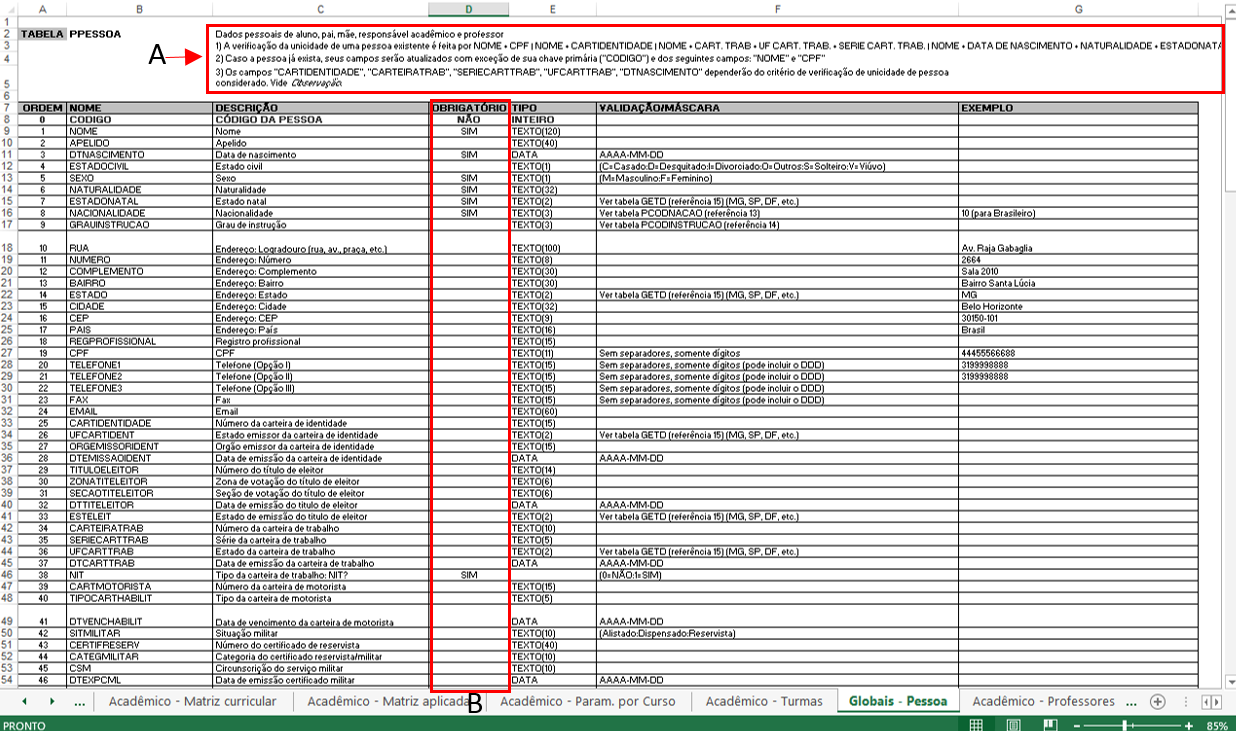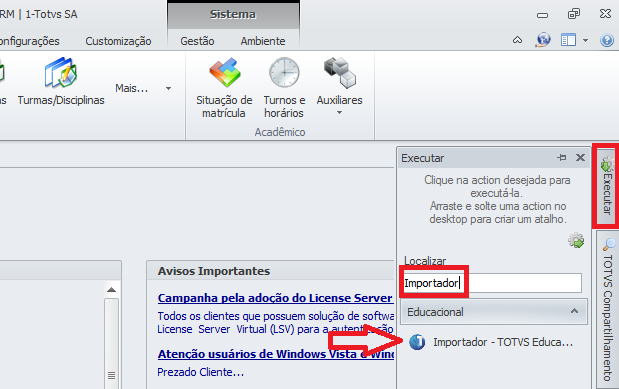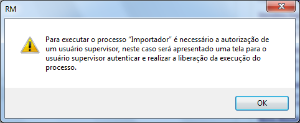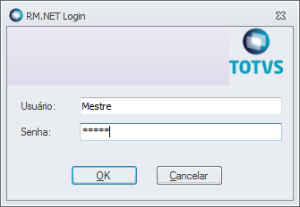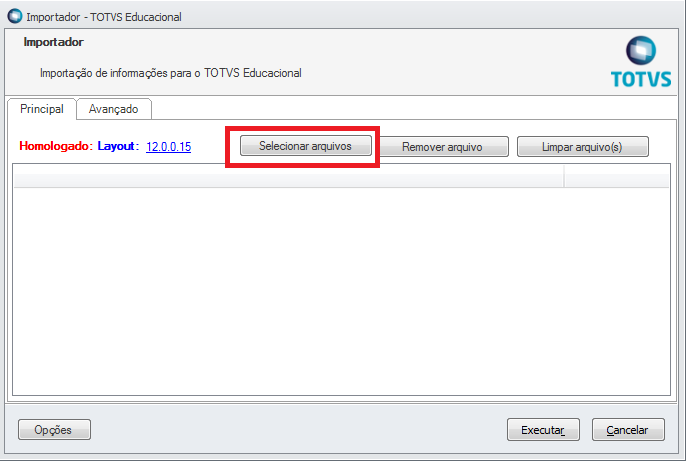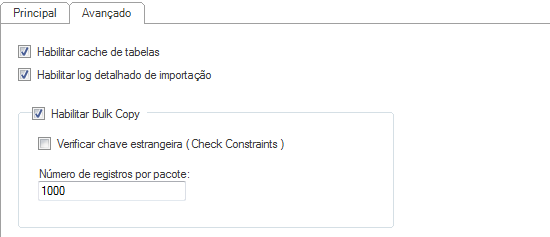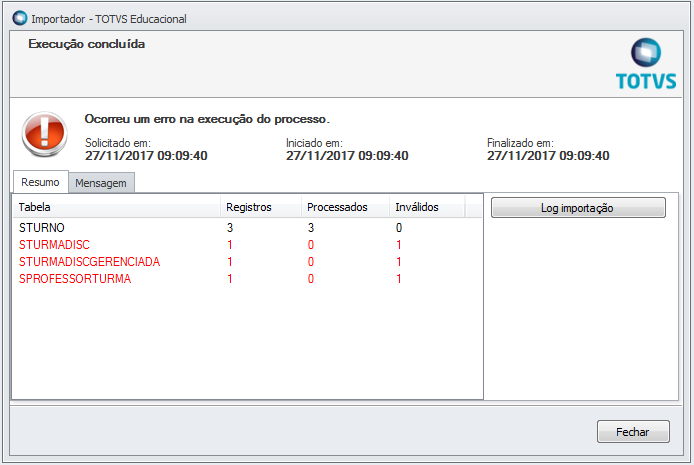| Aviso |
|---|
|
O importador não segue nenhuma regra de negócio cadastrada no sistema, apenas realiza a inserção dos dados diretamente no banco de dados, sendo recomendo a sua utilização para a facilidade e agilidade no momento da implantação.
Para os demais casos que não se enquadram neste cenário é recomendando que a inserção de dados seja feita via sistema ou webservices. |
1 - Layout de importação
Quando realizamos uma importação, o documento utilizado será o "Layout de Importação", onde se encontram os campos necessários e
opcionais para a criação de uma tabela.
Layout de Importação 12.0.0.31
2 - Orientações para importação
2 - Importante lembrar. Sempre que necessária uma importação, deve-se ler a primeira tela do layout de importação (Orientações). Nesta página,
algumas das informações mais importantes são ditas para explicar e facilitar o uso do importador.
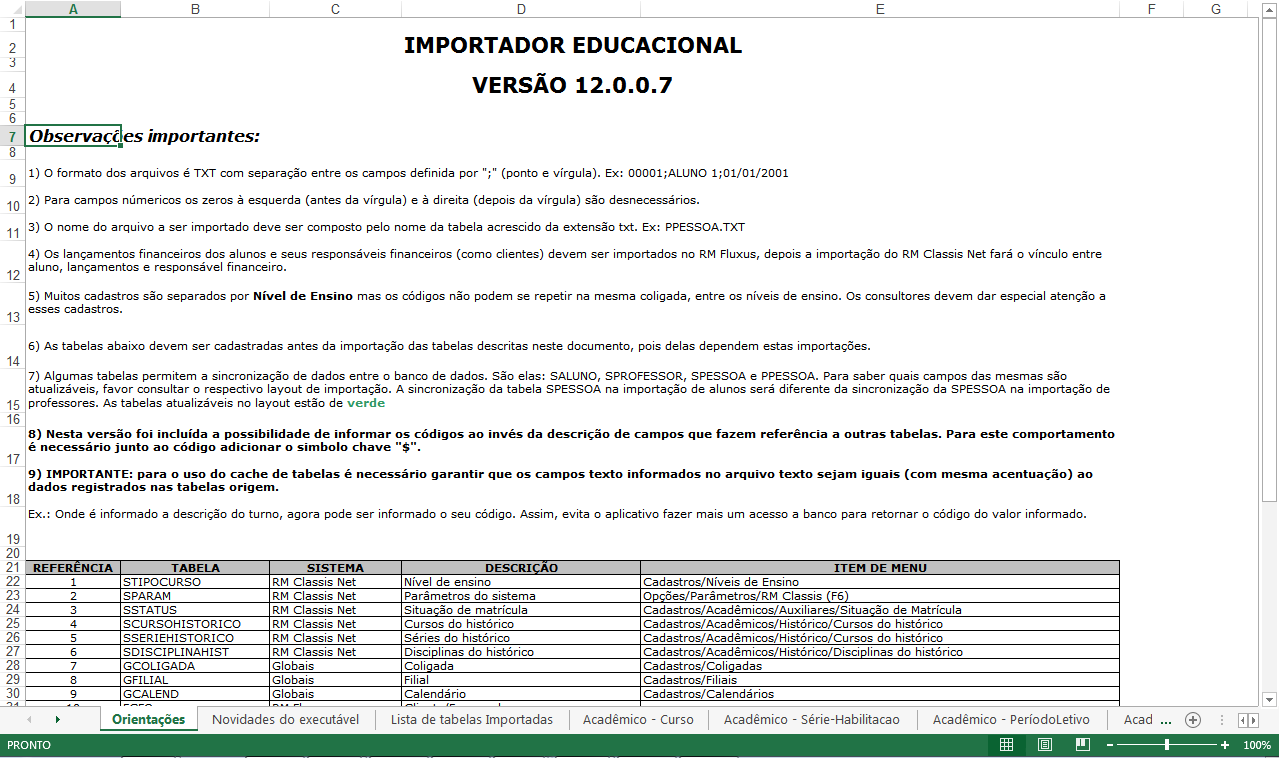
3 - Lista de tabelas importadas
Verifique qual tabela será importada e em seguida clique no link da mesma. (Dica: o processo de importação identifica a ordem descrita no
documento de Layout de Importação, desta forma é possível importar mais de um arquivo por vez.)
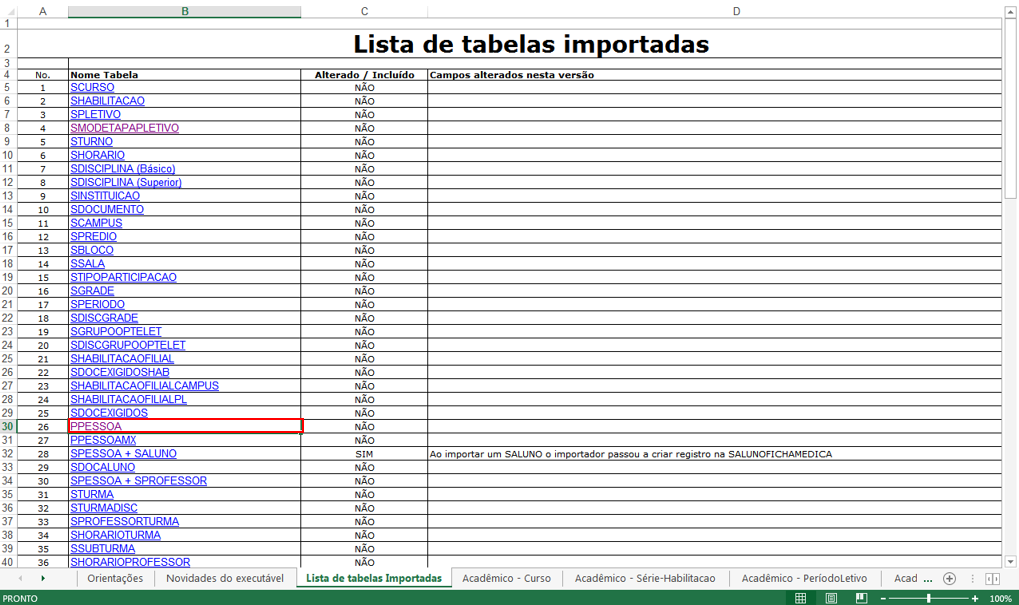
4 - Campos para importação
Após selecionar a tabela, serão exibidas informações e todos os campos para a criação/importação do arquivo.
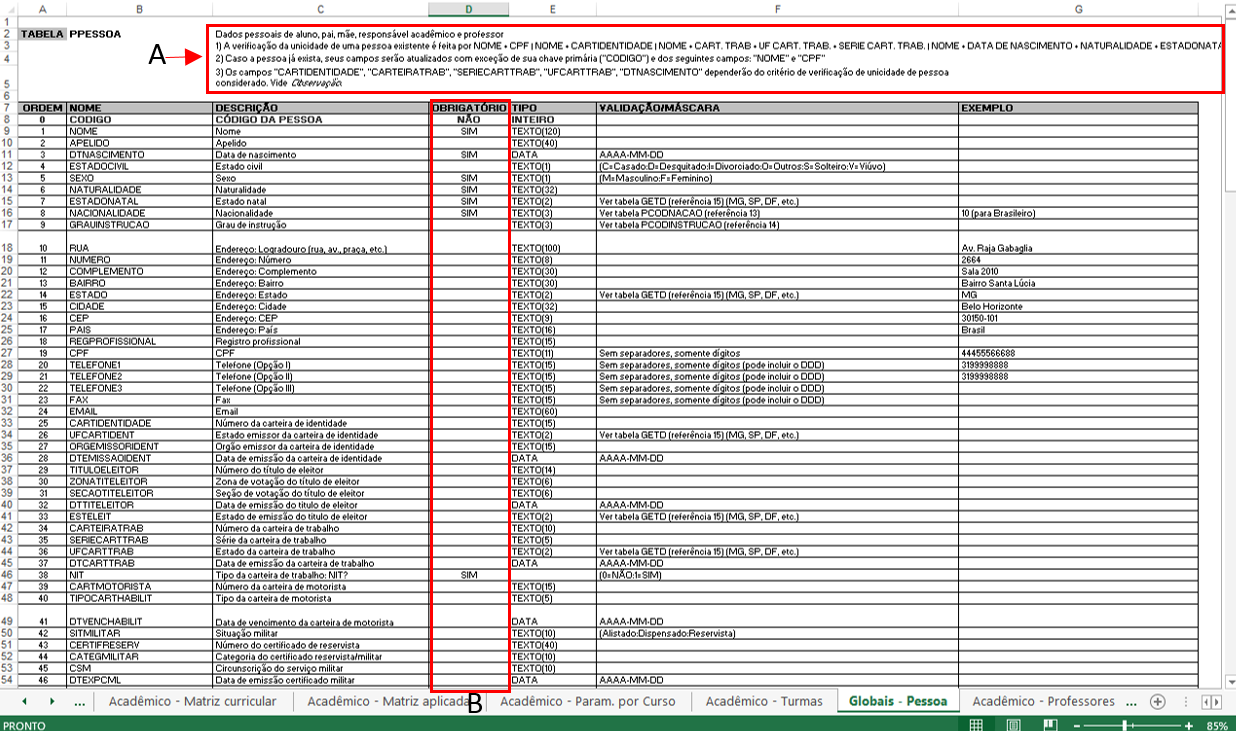
Legenda:
A – Dados importantes para a identificação unitária de cadastro.
B – Campos em branco: não é obrigatório o preenchimento;
Campos preenchidos com “Sim”: não permite a inserção de cadastro sem o preenchimento do campo;
Campos preenchidos com “Não” (Opcional): não obrigatório. Caso não preenchido, será gerado automaticamente pelo sistema;
5 - Arquivo de importação
| Aviso |
|---|
Os arquivos devem estar com a extensão TXT e na codificação ANSI. Caso o arquivo não obedecer a codificação ANSI o mesmo será importado não respeitando os caracteres especiais do arquivo exemplo acento agudo, til e outros. Entretanto, caso exista um nome com acentuação e este será utilizado para buscar o código de algum registro, o mesmo não será encontrado. Exemplo: se informar no layout o campo turno MANHÃ, este nome será utilizado para buscar o código do turno, mas se não estiver na codificação ANSI, o código não será encontrado e possivelmente dará erro de importação. |
- Nome dos arquivos de importação – deve ser composto pelo nome da tabela acrescido da extensão “TXT”.
Exemplo: SALUNO.TXT
- Formato dos arquivos - os arquivos de importação devem ter o formato de texto, com separação entre os campos definida por “;” (ponto e vírgula).
Exemplo:
00001;ALUNO 1; 2011-01-01;S
- Campos desnecessários - caso não queira importar algum campo não obrigatório não deve preencher a posição com NENHUM caractere (não deve ter nenhum separador);
Exemplo: 0001;ALUNO 1;;S - Espaçamento em campos texto – é importante verificar o espaçamento desnecessário antes ou depois dos campos texto informados, isto pode gerar problemas na busca de
campos relacionados à importação.
Exemplo:
Errado: 00001;ALUNO 1 ; 2011-01-01;S
Certo: 00001;ALUNO 1; 2011-01-01;S - Campos numéricos – os zeros à esquerda (antes do símbolo decimal) e à direita (depois do símbolo decimal) são desnecessários.
Exemplo:
Errado: 00001;ALUNO 1; 2011-01-01;S;0022.20
Certo:00001;ALUNO 1; 2011-01-01;S;22.2 - Integração com RM Fluxus - Os lançamentos financeiros dos alunos e seus responsáveis financeiros (como clientes) devem ser importados no RM Fluxus, depois a importação do
TOTVS Educacional fará o vínculo entre aluno, lançamentos e responsável financeiro.
Para este comportamento é necessário junto ao código adicionar o simbolo chave "$".

Exemplo: onde é informado a descrição do turno, agora pode ser informado o seu código. Assim, evita o aplicativo fazer mais um acesso a banco para retornar o código do valor informado.
Descrição do turno = Manhã
Código do Turno = 3
No momento da criação do Layout, caso não queira informar a descrição utilize "$3$".

6 - Executando o importador
O importador é executado pelo RM.exe através do menu lateral "Executar".
Ao clicar em executar, digite a palavra "Importador" e clique sobre o item "Importador - TOTVS Educacional" apresentado no resultado.
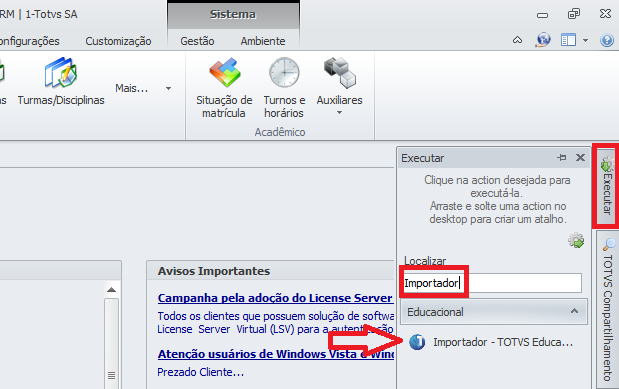
Somente usuário supervisor tem permissão de executar o Importador, caso o Importador seja acessado por usuário que não seja supervisor será apresentada uma tela para que o usuário supervisor faça a liberação.
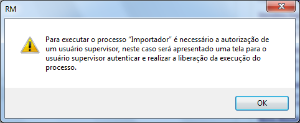
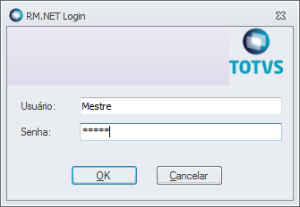
Atenção:
Caso o usuário supervisor queira dar permissão para todos os usuários utilizarem o Importador, a opção em destaque, disponível na aba 'Avançado', deve ser marcada:

Ao selecionar a opção acima, o usuário supervisor deve autorizar seleção através de senha.
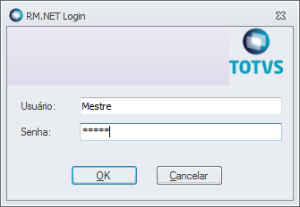
Aba Principal:
Selecione os arquivos que deseja importar clicando no botão "Selecionar arquivos".
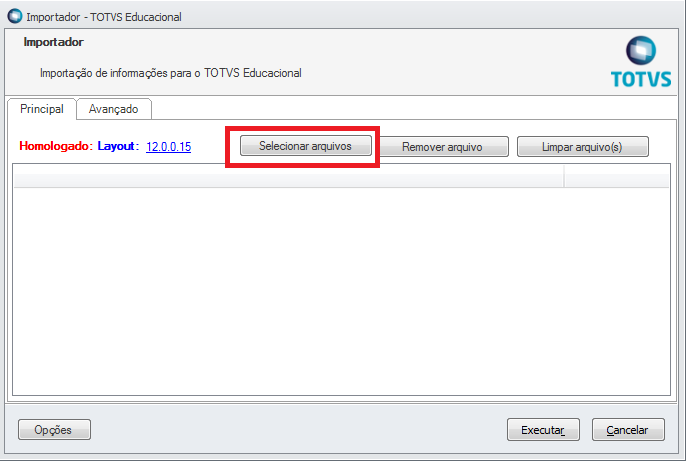
Aba Avançado:
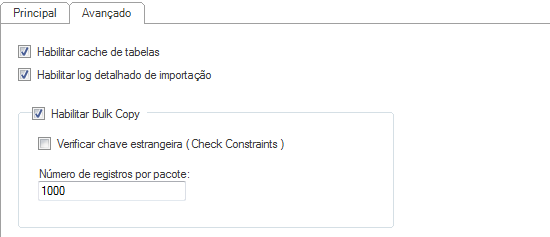
As informações abaixo se aplicam somente ao banco de dados SQL Server
- Habilitar cache de tabelas – é carregado algumas tabelas para memória visando uma melhora de desempenho; tabelas com cache: STIPOMATRICULA, STURNO, SPLETIVO, SSTATUS.
- Habilitar log detalhado de importação – registra o tempo gasto em operações de consulta, registro no banco e de valores não encontrados no cache das tabelas. No diretório de arquivos do processo a análise é registrada no arquivo “LogDetails.txt”. Caso seja selecionada essa opção a visualização do arquivo ficará disponível ao fim do processo.
- Habilitar “Bulk Copy” – habilitando esta opção, o importador ao invés de registrar um registro por vez, começa a registrar os registros em lotes; Opção visa melhora de desempenho.
- Verificar chave estrangeira – habilita a verificação da consistência da chave estrangeira durante a inserção dos registros (degrada a performance quando ativado).
- Número de registros por pacote – total de registros registrados no banco de dados por vez.
Observação:
Para ambiente 3 camadas é possivel agendar o processo para que seja executado posteriormente utilizando os recursos do ERP.
7 - Finalização da importação
Após o processo de importação, o registro será inserido no sistema.
Após a execução do processo é exibido um resumo informando quais a situação dos registros para cada arquivo selecionado. As tabelas em que algum registro existente no arquivo for inválido serão exibidos em vermelho, e demais detalhes da execução estará disponível no log de importação.